Windows7、Word2010、Microsoft Office IME 2010を使用しています。
「原文は"abc"」というような語句をよく入力するのですが、この半角二重引用符を
それぞれ半角の開き二重引用符と閉じ二重引用符にするため、今は少し面倒な方法(下記)で
入力しています。
理由は、日本語の直後だと、簡単に入力できないためです。
何か簡単に入力する方法はないでしょうか?
半角の開き二重引用符は、Word2010ではALT+0147(ALTキーを押しながらテンキーの
0147)で入力できる文字です。また英文入力中であれば、Shift+2が(入力)オート
フォーマットで半角の開き二重引用符と閉じ二重引用符になります。
(以下開き二重引用符と閉じ二重引用符が見づらいかもしれませんが、Wordに
コピペすると違いが分かると思います)
現在は、「原文は “abc”」と、日本語の後に半角スペースを入力して後から
半角スペースを消しています。半角スペースの後に、日本語入力をオフにしてShift+2を
押すと、(入力)オートフォーマットで半角の開き二重引用符になります。
半角スペースを入れないと、「原文は”abc”」と、閉じ二重引用符が二つ入ってしまいます。
この他に、面倒ですが上に書いたALT+0147でも半角の開き二重引用符は入力できます。
また、日本語入力オンのままでShift+2、変換キーを押すと[半]二重引用符(始)という候補が
ありますが、これは半角二重引用符("です)が入力されます。「いんようふ」や「きごう」
を変換しても、候補に半角の開き二重引用符はありません。
ちなみに、(入力)オートフォーマットの「’’を‘’に変更する」をオフにすると、Shift+2で
入力したときに「原文は"abc"」のように半角二重引用符になりますので希望と異なります。
よろしくお願いします。

No.1ベストアンサー
- 回答日時:
[オートフォーマット]を解除して[オートコレクト]に登録しては。
開きと閉じの二重引用符の組み合わせを用意し、これをコピーすれば、
[オートコレクト]の[修正後の文字列]に表示されますよね。
[修正文字列]として「""」を登録すれば、""をIMEオフで入力するだけで
開きと閉じの二重引用符の組み合わせに修正してくれると思います。
修正後に[ ← ]キーで一つ戻ればすみますから、半角スペースを挿入と
削除をするよりも手間が省けると思いますよ。
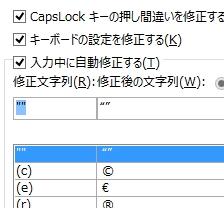
回答ありがとうございます。
なるほど、オートコレクトを使うのは思い付きませんでした。
早速設定しました。おっしゃる通り、今よりだいぶ楽になると思います。
No.2
- 回答日時:
> 「原文は"abc"」というような語句をよく入力するのですが、この半角二重引用符を・・・
> 何か簡単に入力する方法はないでしょうか?
私の場合は、次のように入力しております。 お試しください。
MS Office IME 2010がオン、且つ、「入力オートフォーマット」もオンです。
1. [Shift+2]キー→[F10]キー
2. [A][B][C]キー→[F10]キー
3. [Shift+2]キー→[F10]キー
4. [Enter]キー で "abc" の入力が確定されます。
回答ありがとうございます。
>MS Office IME 2010がオン、且つ、「入力オートフォーマット」もオンです。
この状態で試してみましたが、「原文は"abc”」となってしまいました。
開き二重引用符ではなく、ただの二重引用符になっています。
閉じ二重引用符は大丈夫です。
私の環境が違うんだと思います。
お探しのQ&Aが見つからない時は、教えて!gooで質問しましょう!
関連するカテゴリからQ&Aを探す
おすすめ情報
- ・漫画をレンタルでお得に読める!
- ・人生のプチ美学を教えてください!!
- ・10秒目をつむったら…
- ・あなたの習慣について教えてください!!
- ・牛、豚、鶏、どれか一つ食べられなくなるとしたら?
- ・【大喜利】【投稿~9/18】 おとぎ話『桃太郎』の知られざるエピソード
- ・街中で見かけて「グッときた人」の思い出
- ・「一気に最後まで読んだ」本、教えて下さい!
- ・幼稚園時代「何組」でしたか?
- ・激凹みから立ち直る方法
- ・1つだけ過去を変えられるとしたら?
- ・【あるあるbot連動企画】あるあるbotに投稿したけど採用されなかったあるある募集
- ・【あるあるbot連動企画】フォロワー20万人のアカウントであなたのあるあるを披露してみませんか?
- ・映画のエンドロール観る派?観ない派?
- ・海外旅行から帰ってきたら、まず何を食べる?
- ・誕生日にもらった意外なもの
- ・天使と悪魔選手権
- ・ちょっと先の未来クイズ第2問
- ・【大喜利】【投稿~9/7】 ロボットの住む世界で流行ってる罰ゲームとは?
- ・推しミネラルウォーターはありますか?
- ・都道府県穴埋めゲーム
- ・この人頭いいなと思ったエピソード
- ・準・究極の選択
デイリーランキングこのカテゴリの人気デイリーQ&Aランキング
-
小文字と大文字入力が逆になった
-
半角のシャープ(#)について
-
「コマンドライン パラメータ...
-
ワードで句点が打てない。
-
クリスマスの略字の入力方法
-
かな入力で小文字入力ができない
-
Wordでこのような三角が出てく...
-
ワードに「URL」を貼り付けると...
-
エクセルで薄く透ける文字を入...
-
印刷用紙の中央に点線をいれた...
-
スケッチスタイルの有効化
-
例えはワードで「10の3乗」...
-
Word差し込み印刷で2ページ以降...
-
セルの書式設定のフォントやサ...
-
差し込み印刷で反映されないフ...
-
カンマを改行に変換する方法
-
ワードでCO2(二酸化酸素) ...
-
ワードで定型レイアウトを崩さ...
-
WORD ある縦線が消せない
-
WORD 書式の設定ではない黄色の...
マンスリーランキングこのカテゴリの人気マンスリーQ&Aランキング
-
「コマンドライン パラメータ...
-
小文字と大文字入力が逆になった
-
半角のシャープ(#)について
-
英大文字入力を英小文字入力に...
-
ソフトバンクのシンプルスマホ...
-
ワードで句点が打てない。
-
小さい文字の入力について
-
クリスマスの略字の入力方法
-
パスワード等の入力が半角大文...
-
名簿管理
-
Word10で日本語の直後に半角の...
-
±の入力
-
半角大文字にしたい
-
数式で連分数の括線の長さを調...
-
NeoOfficeで分数表記
-
文章の両端揃えをすると、文字...
-
かな入力で小文字入力ができない
-
registeredマークの出し方
-
Wordでこのような三角が出てく...
-
ワードに「URL」を貼り付けると...
おすすめ情報

